如何用命令行卸载某个更新,并且设为永远跳过,禁止再安装该更新
https://blog.csdn.net/xiaoyao961/article/details/151074338
打开控制面板,右边搜:已安装更新
或管理员权限打开命令行工具,输入,检测是否已安装该更新包:
bash
wmic qfe list brief | find "KB5063878"windows命令行,卸载更新包:
bash
wusa /uninstall /kb:5063878管理员身份运行的 PowerShell 窗口中,输入以下命令:
bash
Set-ExecutionPolicy -ExecutionPolicy Bypass -Scope Process -Force
Import-Module PSWindowsUpdate
Get-WindowsUpdate -KBArticleID KB5063878 | Hide-WindowsUpdate用于跳过更新的工具: http://download.microsoft.com/download/f/2/2/f22d5fdb-59cd-4275-8c95-1be17bf70b21/wushowhide.diagcab
Windows史上最大BUG之一!一个操作让硬盘"消失",如何补救?
微软的程序员又整大活了。
最近,微软给Windows 11 24H2推送了编号为KB5063878的累积更新补丁,原本只是一次日常的更新,却闹出了近年来最严重的Windows BUG之一(当然,要说波及范围还是去年的全球大蓝屏更恐怖些)。根据海内外多方的反馈(网友、企业等),在更新该补丁后会出现硬盘报错甚至消失的情况。
这条消息一经传出,很快就引起了广泛的关注,毕竟蓝屏什么的就算了,大不了重启一下,再严重点也就是重装系统,损失系统盘的数据而已,现在你告诉我这个BUG会把整个硬盘都送走?那说实话换谁来都淡定不了。
考虑到这个BUG的影响之大,小雷觉得有必要给大家好好聊聊这件事。
一个操作就能让硬盘"消失"?
从网上反馈的情况来看,KB5063878补丁所造成的固态硬盘报错具有可复现性,而非随机触发,某种程度上来说也是让大家松了一口气。毕竟,只要知道了触发条件,那么就可以暂时规避风险操作。
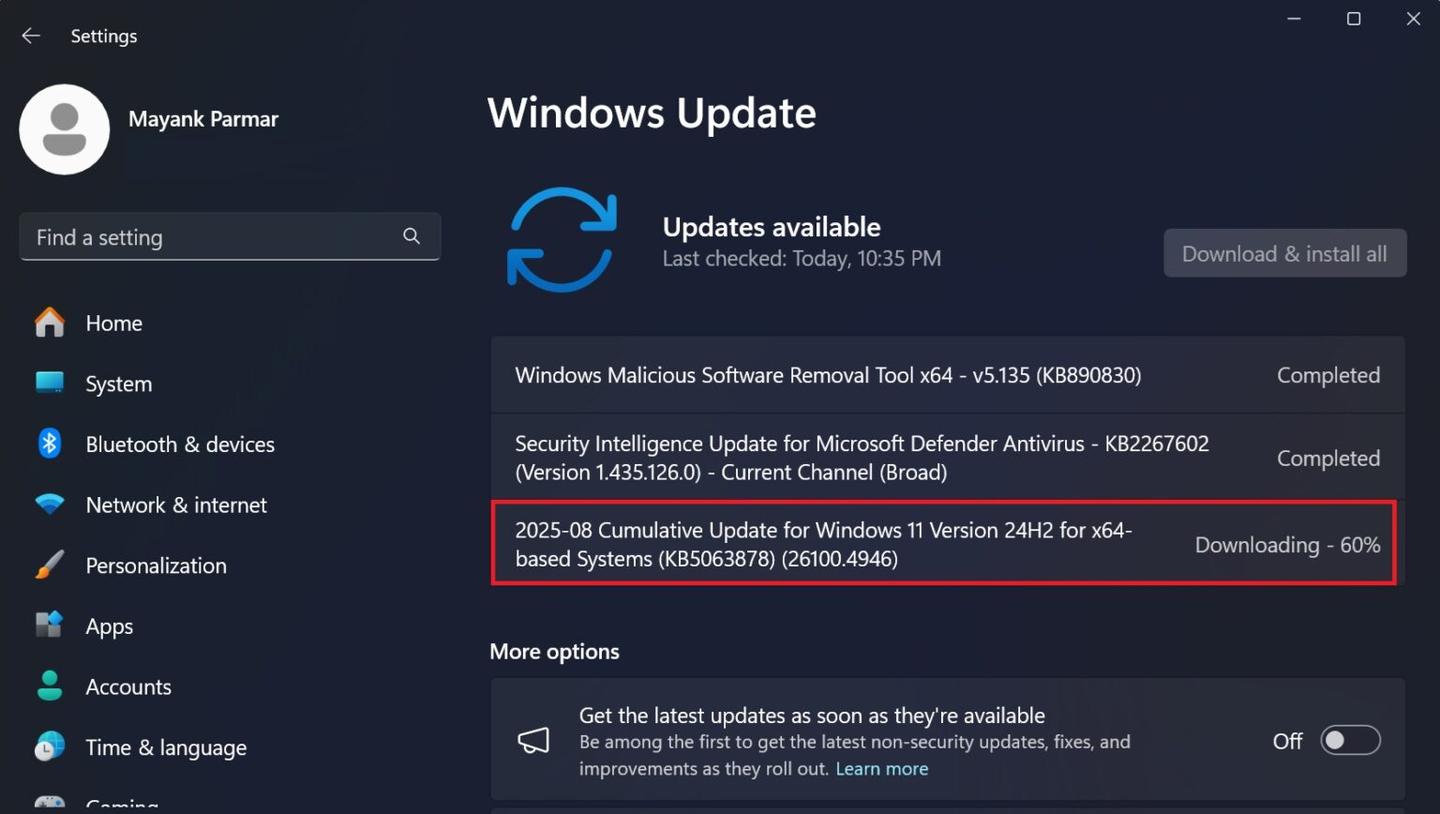
图源:推特
事实上,这个BUG最早是由一位日本玩家报告的,他在电脑上下载安装了《赛博朋克2077》和《崩坏:星穹铁道》后,发现自己的硬盘直接消失并且无法找回,无奈之下只能把经历发到网上寻求网友协助。
说实话,最初大家都以为是偶然的硬盘故障,走售后流程换新就完事了,想找回数据还是挺困难的。但是,后续又有多位网友报告了类似的情况,很快就让整个社区警惕了起来,随后网友们开始总结规律,并列出触发条件。
目前已知的触发条件主要有两个:一是硬盘使用率已经超过60%(占用空间超60%):二是连续写入50GB以上的文件。虽然看似条件挺苛刻的,但是小雷看了一眼自己电脑的游戏盘,可以说直接吓出一身冷汗,三个硬盘都几乎装满了。

图源:雷科技
换句话说,只要小雷打算安装一个3A大作,或是一些体积较大的游戏,那么就有概率触发这个BUG。而且,触发BUG只与持续传输的文件总量有关,除了游戏更新、安装外,单个大型文件或大批量复制的小文件和解压等情况,都有可能触发该BUG。
如果是游戏盘倒也还好,Steam的游戏数据基本都有云端备份,PC的本地文件只是游戏本体,即使因为BUG导致数据损坏,后续换新的硬盘把游戏重新下载回来即可,损失的无非就是时间而已。
但是,如果说恰好是资料/素材储存盘,那就倒霉了,特别是一些用专业摄影机拍摄4K视频的创作者, 一条十来分钟的原始格式视频就超过50GB,可以说直接就是在BUG的触发条件上"蹦迪"。 装着几个T素材的硬盘突然消失,那是真的能给吓得当场去世。

图源:雷科技
而触发BUG后,初步症状是电脑卡顿需要重启资源管理器,或者直接报I/O错误,然后你可能会发现自己的硬盘直接从系统里消失了。对,就是这么恐怖,整个盘符直接消失,不过到了这里还不要惊慌,重启电脑后大概率就能重新看到硬盘了。
从各方反馈来看,多数案例都可以通过重启修复,推断是BUG导致硬盘被挂起,重启后系统重新检索到硬盘就能够修复这个问题。但是也有不少倒霉的用户,不仅重启后无法恢复硬盘,就连BIOS里的硬盘都处于"失联"状态(一般来说只要硬盘没有发生损坏,BIOS里都是可以查看到的)。
此时,你就面临这个BUG最严重的情况了,部分分区或整个硬盘都已经被标注为RAW,也就是"高风险数据损坏",基本上到了这一步,你就可以和你的数据说再见了,而且大概率不在硬盘厂商的售后范畴中。即使你运气好,硬盘厂商没有深究损坏原因,那么也只能提供换新服务,不会提供数据恢复服务。
另外,根据统计该BUG的触发概率与硬盘使用的控制器品牌有一定关联,早期报告的故障硬盘以使用群联主控的为主,后续则出现了英韧、慧联等主控的报告,说明这并非单一品牌的控制器问题,只是从概率上看群联的触发概率更高一些。
Windows 11/10用户可通过图形工具或PowerShell命令隐藏/显示特定更新,避免冲突或系统问题。隐藏前需确认更新是否必要,以免影响系统稳定性。
特定的更新可能与你电脑的驱动程序冲突,因此你需要推迟安装该更新。另一个原因是更新可能会破坏软件的功能。有时,Windows更新本身就有问题,导致各种系统问题。
在所有这些情况下,你可能希望隐藏更新,这样它就不会出现在Windows 更新屏幕上,这样你或Windows就不会最终安装它。
一、使用Microsoft发布的"显示或隐藏更新"工具关闭Windows自动更新
1、下载工具"显示或隐藏更新"
下载地址一:微软官方下载:
http://download.microsoft.com/download/f/2/2/f22d5fdb-59cd-4275-8c95-1be17bf70b21/wushowhide.diagcab
下载地址二:百度网盘下载:
百度网盘 请输入提取码
百度网盘为您提供文件的网络备份、同步和分享服务。空间大、速度快、安全稳固,支持教育网加速,支持手机端。注册使用百度网盘即可享受免费存储空间
https://pan.baidu.com/s/1pOFp-3EFkHR1e71ra5KpZw?pwd=e38m
如果以上地址都失效,请自行百度搜索 "show or hide updates" 工具名称下载
提示:下载的工具文件名和后辍【wushowhide.diagcab】,大小在【48K】左右,以防误下病毒;
2、安装和使用工具
第一步:打开软件,双击工具【wushowhide.diagcab】

第二步:选择"下一步"。

第三步:正在扫描可用更新,请稍候。这应该不会花太长时间,会出现两个选项。然后选择"Hide updates"。(下图:Hide updates是隐藏更新。Show hidden updates是显示更新)

第四步:选择要隐藏的更新(如果需要,可以选择多个更新)勾选你不想要的更新,然后点下一页,就把不想要的更新屏蔽了

如果要恢复以前的"隐藏更新"。同样可以打开工具,操作"显示更新"
二、使用PowerShell命令隐藏/显示特定更新
如果你喜欢命令行方法,你可以在PowerShell中使用cmdlet来隐藏和显示Windows更新。
1、隐藏更新
第一步:在【桌面左下角的开始图标上】右键,找到PowerShell,再右键"以管理员身份运行"选择如下图(我这里是英文windows PowerShell,有的电脑中文叫【终端管理员】)这样也可以打开终端管理员命令窗

第二步:在PowerShell中,键入以下命令并按Enter键。这将安装一个模块,允许你隐藏和显示系统更新:要确认其安装,请键入Y并按Enter键。
Install-Module PSWindowsUpdate第三步:接下来,输入以下命令并按Enter键。
Set-ExecutionPolicy RemoteSigned然后,键入Y,然后按Enter键。现在你已经准备好开始了。
第四步:你可以通过运行以下命令查看可用的Windows更新:
Get-WindowsUpdate然后使用以下命令隐藏特定更新。将KBUpdate替换为要隐藏的更新的KB ID,然后使用Enter运行命令:
Hide-WindowsUpdate -KBArticleID KBUpdate之后,键入Y确认操作,然后按Enter键。

2 、 显示更新
与显示或隐藏更新工具不同,PowerShell不允许你查看隐藏的更新。你必须知道更新ID才能使用此实用程序取消隐藏。
第一步:在PowerShell窗口中,键入以下命令并按Enter键:
Install-Module PSWindowsUpdate然后,键入Y并按Enter键。
第二步:要显示隐藏的更新,请使用以下命令。将KBUpdate替换为要取消隐藏的更新的KB ID,然后按Enter键运行它:
Show-WindowsUpdate -KBArticleID KBNUMBER然后,键入Y并按Enter键。

通常最好让Windows保持最新,所以不要在没有充分理由的情况下隐藏更新。你的程序也是如此;让你的Windows应用程序运行最新版本。